在某些情况下,将相同的固定值添加到某一列的所有值中是可行的。例如,如果公司增加补贴,而原来补贴的金额增加到300元,有什么方法可以快速完成?如果您对此感到困扰,当您感到无助时,可以参考下面提供的解决方案。
简要概述
首先,在任何单元格中输入要添加的值,如本例中的300,然后用鼠标选择原始补贴列中的所有值,用右键选择性粘贴,选择粘贴中的“值”项和操作中的“加号”项,然后确认。
操作步骤
1.出于直觉,我创建了一个新表,如下所示:
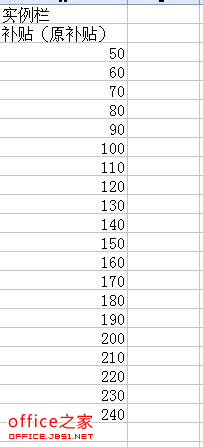
2.在任何单元格中输入要添加的值,如本例中的300,如下图所示:
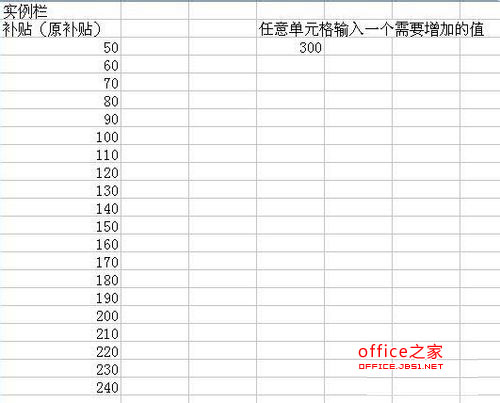
3.首先复制300的位置,然后用鼠标选择原始补贴的所有值,如下图所示:
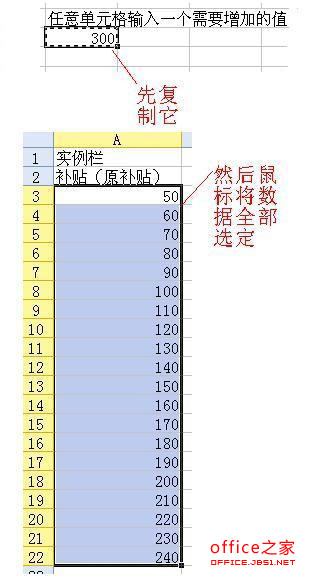
4.点击鼠标右键,弹出如下菜单:
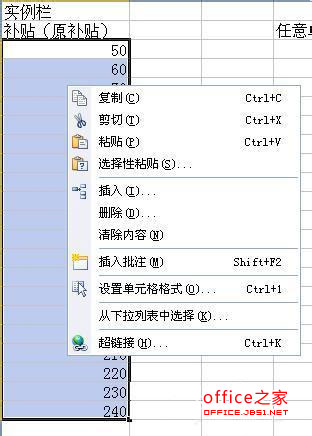
5.选择“特殊粘贴”,如下图红色部分所示:
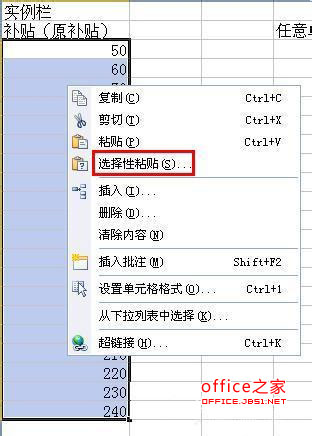
6.弹出如下界面:

7.选择粘贴中的“值”项和操作中的“加号”项,如下图红色标记所示:

8.经过选择,最终结果如下:
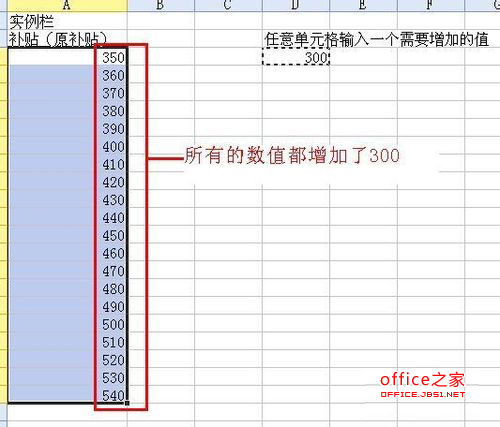
9.减法和加法一样,只是在“特殊粘贴”界面的操作中可以选择“减法”。
 office办公软件入门基础教程
office办公软件入门基础教程
